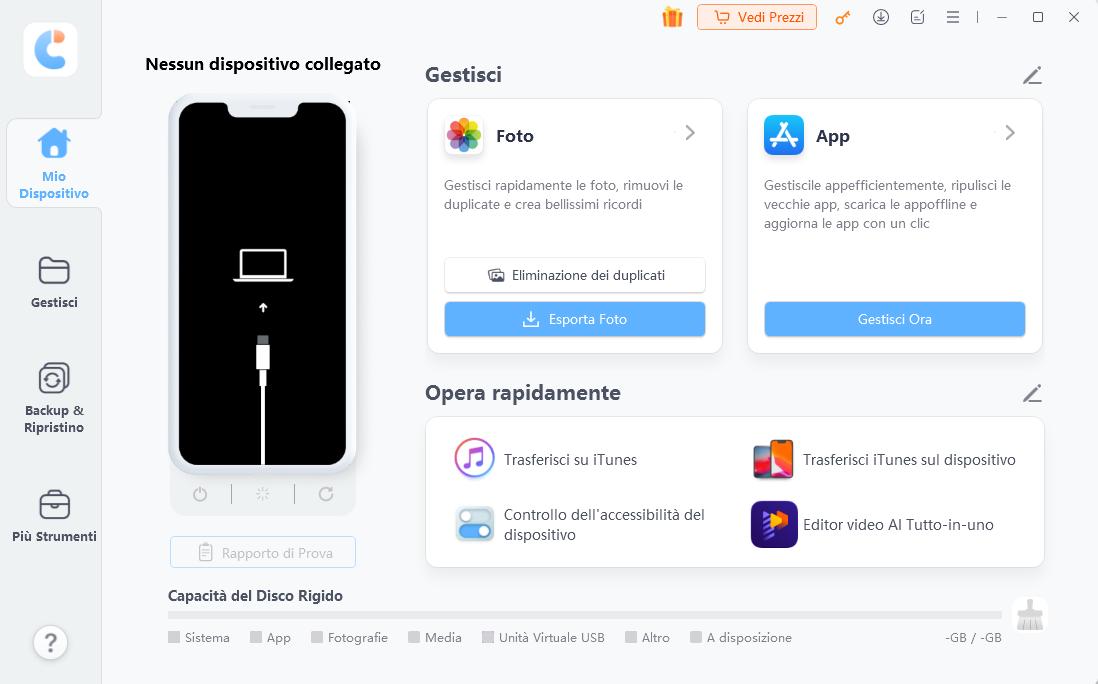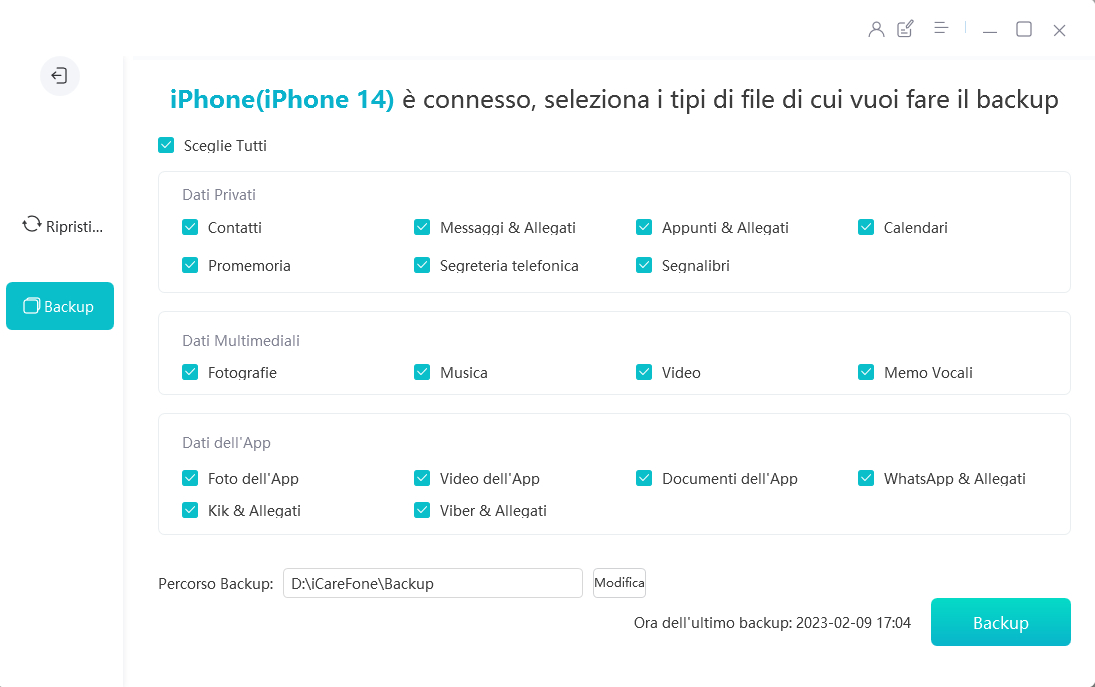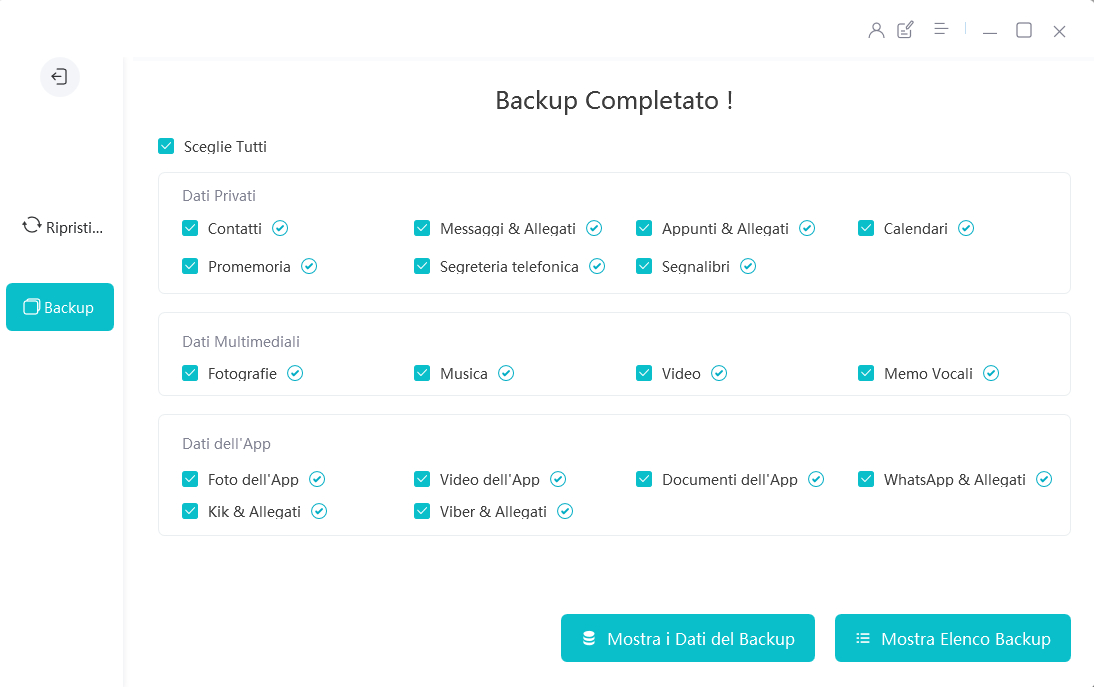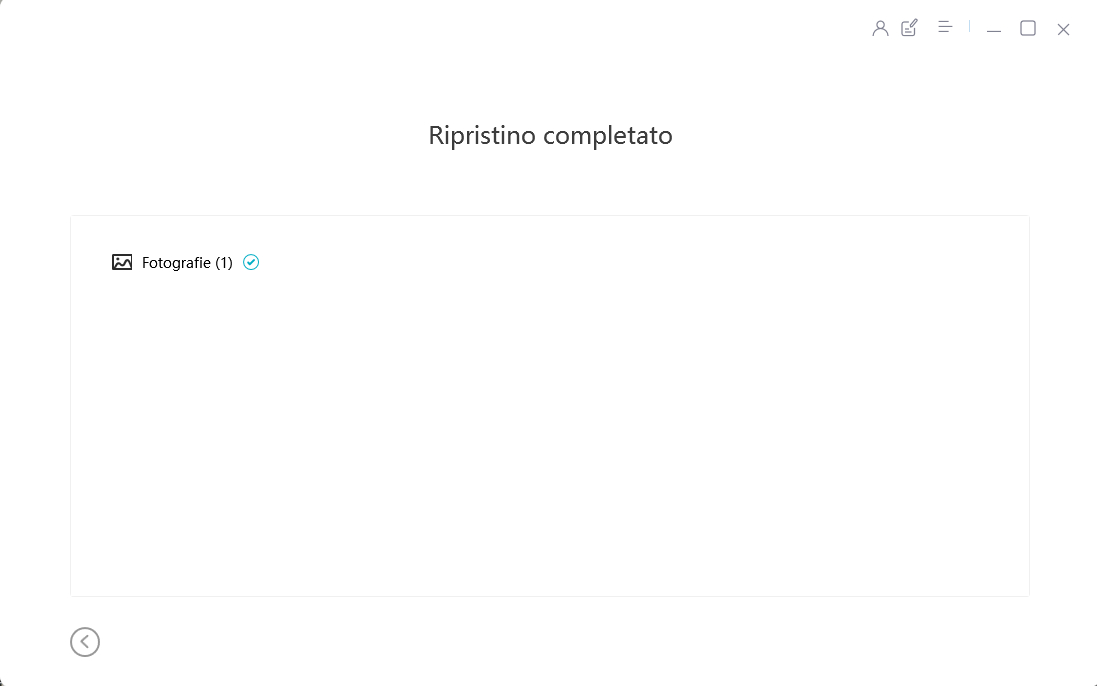Ecco Come Ripristinare iPhone 15 dal Backup di iCloud 2025
Ho un problema: utilizzando un iPhone 12 con iOS 17 beta, ho creato un backup su iCloud. Ora, avendo acquistato un iPhone 15, sto cercando di ripristinarlo dal cloud, ma ricevo un errore. Qual è la possibile causa?"
Ricevi l’errore poiché, in generale, non è possibile utilizzare il backup di iOS 17 beta su iOS 17 stabile. I backup di iOS sono creati in base alla specifica versione del sistema operativo in uso su iPhone. Per cui, quando si aggiorna o si downgrade, è necessario ripristinare un backup creato con la stessa versione di iOS.
In questo caso, i backup di iOS 17 beta sono creati con una versione del sistema operativo meno recente rispetto alla versione stabile. Pertanto, se si tenta di ripristinare un backup da iCloud, il dispositivo mostrerà un errore.

Quindi ho perso tutti i miei file?
No! C'è ancora un modo per trasferire il backup dal tuo vecchio iPhone al nuovo iPhone 15, ed è attraverso l'uso di un software professionale come Tenorshare iCareFone. Questo strumento è in grado di trasferire backup in modo selettivo tra qualsiasi iPhone, indipendentemente dalla versione di iOS installata. Continua a leggere per saperne di più!
Parte 1. Come ripristinare iPhone 15 da un backup non compatibile?
Hai un backup non compatibile con iOS 17 e hai riscontrato difficoltà nel ripristinare i tuoi dati su un iPhone 15 a causa della versione beta di iOS 17? Magari stai già utilizzando iPhone 15 da diverse settimane e non desideri inizializzarlo solo per recuperare alcuni file dal backup di iCloud? Non preoccuparti, se ti trovi in una di queste situazioni, c'è una soluzione semplice ed efficace per ripristinare tutto o parte del backup di un iPhone precedente sul nuovo iPhone 15.
La soluzione ideale per questo scopo è Tenorshare iCareFone. Grazie ai sofisticati algoritmi di intelligenza artificiale e alle API Apple appositamente sviluppate, iCareFone è in grado di estrarre i file da un backup di iPhone, incluso quelli su iCloud, e importarli su iPhone 15 (e anche su altri modelli di iPhone o iPad).
Il processo avviene senza sovrascrivere i file esistenti su iPhone 15, ma unendoli. Ciò significa che se stai già utilizzando le chat di WhatsApp, non sarà necessario ripristinare l'intero backup; potrai importare singole conversazioni, cronologie di messaggi e persino messaggi individuali.
Come ripristinare il backup su iPhone 15 senza perdere i dati.
Passo 1. Creare il backup sul vecchio iPhone.
- Collega il tuo vecchio iPhone al computer tramite un cavo USB.
- Dopo averlo scaricato e installato, avvia Tenorshare iCareFone.
-
Seleziona [Backup e Ripristino] dalla barra laterale sulla sinistra.

-
Seleziona i dati di iPhone che vuoi sottoporre al backup e cliccare su [Backup].

-
Il processo di backup durerà diversi minuti a seconda di quanti dati hai archiviato sul tuo iPhone.

Passo 2. Ripristinare selettivamente (o per intero) il backup su iPhone 15.
- Collegare il tuo iPhone 15 al computer tramite un cavo USB.
- Avviare iCareFone.
- Selezionare "Backup e Ripristino" dalla barra laterale sulla sinistra.
- Cliccare su [Ripristina] per visualizzare un elenco con tutti i backup eseguiti in precedenza con iCareFone.
-
Individuare, selezionare e visualizzare in anteprima il backup appena creato su iPhone. Se è crittografato, inserisci la password.

-
Dopo aver selezionato i dati da ripristinare su iPhone 15, puoi cliccare su [Ripristina] per completare la procedura di importazione e unione dei dati.

Parte 2: Come ripristinare iPhone 15 dal backup iCloud.
Questo è lo scenario più comune e più semplice. In primo luogo, se non l'hai già fatto, è necessario eseguire il backup iCloud sul tuo vecchio iPhone. Successivamente, dovrai configurare il nuovo iPhone 15 affinché possa scaricare tale backup.
Eseguire il backup su iCloud del vecchio iPhone:
- Connetti iPhone a una rete Wi-Fi o al 5G.
- Vai su Impostazioni > [il tuo nome] > iCloud.
- Tocca “Backup iCloud”.
- Tocca “Esegui backup adesso”.
- Assicurati di mantenere la connessione alla rete Wi-Fi fino al completamento del processo.
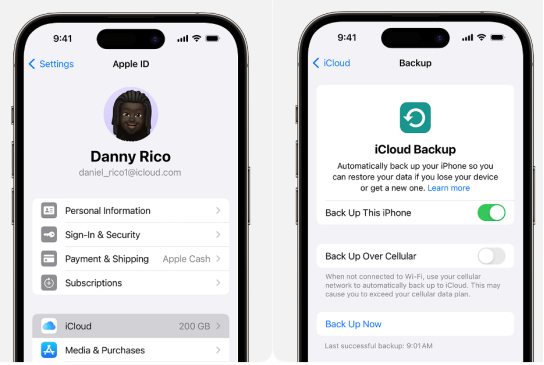
Sotto 'Esegui il backup adesso', verranno visualizzate la data e l'ora dell'ultimo backup. Se ricevi un avviso sullo spazio di archiviazione insufficiente su iCloud, segui le istruzioni visualizzate per acquistare più spazio. In alternativa, utilizza il backup e ripristino selettivo offerto da Tenorshare iCareFone.
Come ripristinare il backup iCloud su iPhone 15:
- Accendi il tuo iPhone 15.
- Se hai già configurato l’iPhone 15, devi inizializzarlo alle impostazioni di fabbrica.
- Segui le istruzioni visualizzate sullo schermo finché non raggiungi la schermata "Trasferisci le app e dati".
- Tocca "Da un backup iCloud".
- Accedi ad iCloud con il tuo ID Apple e la password.
- Scegli il backup che desideri ripristinare.
- Tocca "Ripristina".
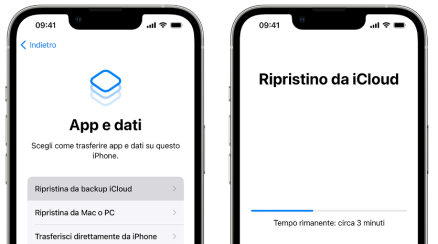
Parte 3: Come ripristinare iPhone 15 dal backup di iTunes.
Se il tuo telefono è bloccato, non si avvia o non puoi accedere ad iCloud, è possibile ripristinare il backup su iPhone 15 utilizzando un computer con iTunes o Finder. In questo caso, come nel ripristino da iCloud, è necessario effettuare il backup prima sul vecchio iPhone e successivamente trasferirlo sul nuovo iPhone 15.
Tuttavia, è importante notare che anche in questo caso, il ripristino non è selettivo, per cui, se stai già utilizzando il telefono da diverse settimane, tutti i dati attualmente presenti sull'iPhone 15 saranno eliminati. Ciò comporterà la perdita di tutte le chat social, documenti, ecc.
Per evitare la perdita di dati e mantenere le informazioni sull'iPhone 15, consigliamo l'uso di Tenorshare iCareFone. Il software permette un trasferimento selettivo senza sovrascrivere i dati, garantendo un ripristino flessibile senza perdere i file presenti sul telefono.
Esegui backup sul vecchio iPhone:
- Collega il vecchio iPhone al PC o al Mac.
- Avvia iTunes o Finder.
- Fai clic sul pulsante iPhone nell'angolo in alto a sinistra dello schermo.
- Fai clic sulla scheda "Riepilogo".
- Fai clic su "Esegui backup adesso".

Recuperare backup di iTunes sul nuovo iPhone 15:
- Collega il tuo nuovo iPhone 15 al tuo computer.
- Apri iTunes o Finder.
- Seleziona il tuo nuovo iPhone 15 nell'angolo in alto a sinistra dello schermo.
- Fai clic sulla scheda "Riepilogo".
- Seleziona "Ripristina da backup".
- Seleziona il backup che desideri ripristinare.
- Se necessario, inserisci la password.
- Seleziona l’ultimo backup creato e cliccare su “Ripristina”.
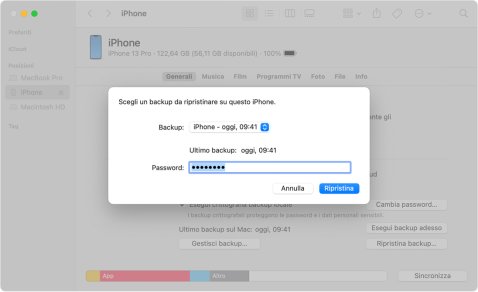
Domande frequenti sul ripristino di iPhone 15 dal backup iCloud.
#1. Devo resettare il mio iPhone per eseguire il ripristino di iCloud?
SÌ. L'unico modo per ripristinare un backup iCloud è dalla pagina di configurazione, e per farlo è necessario resettare il tuo iPhone.
#2. Quanto tempo impiega il backup di iCloud per il ripristino?
Dipende molto dalla velocità di Internet e dalla quantità di dati che hai eseguito il backup. Con una connessione normale da 30 Mbps, il ripristino dovrebbe richiedere da pochi minuti a un'ora, a seconda delle dimensioni dei dati.
#3. Il ripristino di iCloud è bloccato. Cosa devo fare?
Se il processo di ripristino è bloccato, riavvia l'iPhone e riprova. In alternativa, potresti semplicemente saltare il ripristino e utilizzare il recupero selettivo dei dati con Tenorshare iCareFone.
Esprimi la tua opinione
Esprimi la tua opinione
Crea il tuo commento per Tenorshare articoli
- Tenorshare 4uKey supporta come rimuovere la password per il tempo di utilizzo schermo iPhone o iPad senza perdita di dati.
- Novità Tenorshare: iAnyGo - Cambia la posizione GPS su iPhone/iPad/Android con un solo clic.
- Tenorshare 4MeKey: Rimuovere il blocco di attivazione di iCloud senza password/Apple ID.[Supporto iOS 16.7].

Tenorshare iCareFone
Il Miglior Strumento Gratis per il Trasferimento di iPhone & il Backup di iOS
Facilmente, senza iTunes